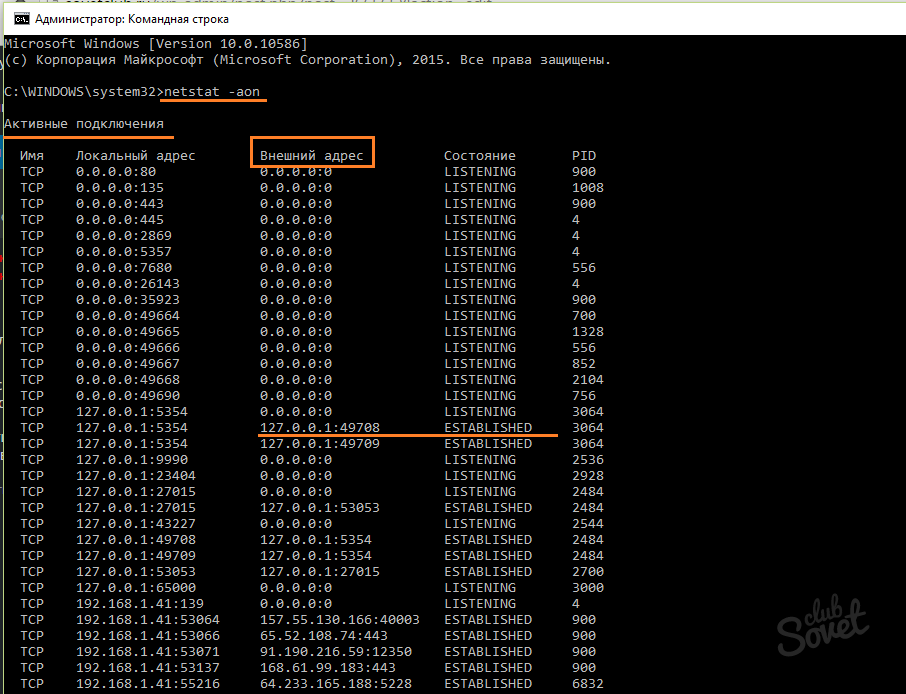Как узнать по адресу ip: Определить месторасположение
Содержание
Как найти свой IP-адрес (на любом устройстве) менее чем за 30 секунд
Мы финансируемся нашими читателями и можем получать комиссию, когда вы покупаете по ссылкам на нашем сайте.
Не можете найти свой IP-адрес? В этом посте мы объясним, как найти свой IP-адрес на любом устройстве менее чем за 30 секунд. Мы также сообщим вам, как изменить свой IP-адрес с помощью виртуальной частной сети (VPN).
Ян Гарланд
Потоковое вещание, Kodi и VPN Expert
@IanGarland_ 9 июля 2019 г.
Существует множество причин, по которым вам может понадобиться узнать, как найти свой IP-адрес. Возможно, вы пытаетесь соединить два своих устройства по беспроводной сети или настраиваете белый список на домашнем маршрутизаторе. К счастью, найти свой текущий IP-адрес очень просто: ниже мы объясним, как практически мгновенно увидеть свой IP-адрес на любом устройстве с помощью веб-браузера. Мы также предоставим альтернативный метод на случай, если ваш доступ в Интернет будет ограничен. Кроме того, мы объясним, как изменить свой IP-адрес с помощью VPN, и покажем лучший VPN для работы.
Кроме того, мы объясним, как изменить свой IP-адрес с помощью VPN, и покажем лучший VPN для работы.
Используйте метод 1 в этом руководстве, чтобы:
- Найти свой IP-адрес в Windows 10 или любой другой версии Windows
- Найдите свой IP-адрес на Mac, iPhone или iPad
- Найдите свой IP-адрес Xbox One
- Получите ваш IP-адрес для любого другого подключенного устройства
Необходимо найти все IP-адреса в вашей сети (не только ваши собственные), затем воспользуйтесь этим руководством > Как сканировать локальную сеть на наличие IP-адресов
Как найти свой IP-адрес
Способ 1: Используйте онлайн-проверку IP-адреса
Это, безусловно, самый быстрый и простой способ узнать свой текущий IP-адрес. Работает для любого подключенного устройства . Хотя вы можете просто погуглить «Какой у меня IP-адрес?» и получить ответ, мы рекомендуем использовать специальный сервис, такой как whatismyip. com. Это связано с тем, что помимо отображения вашего IP-адреса эти сайты также отображают данные о географическом местоположении, привязанные к вашему IP-адресу. Другими словами, они сообщают вам, сколько информации вы раскрываете, когда просматриваете Интернет.
com. Это связано с тем, что помимо отображения вашего IP-адреса эти сайты также отображают данные о географическом местоположении, привязанные к вашему IP-адресу. Другими словами, они сообщают вам, сколько информации вы раскрываете, когда просматриваете Интернет.
Честно говоря, данные о географическом местоположении не являются точными на 100% , и разные сервисы часто возвращают несколько разные результаты. Однако, как правило, любой, кто знает ваш IP-адрес, может узнать, в какой стране вы находитесь (и, возможно, даже в каком городе), кто ваш интернет-провайдер и, возможно, даже ваш почтовый индекс.
Способ 2. Проверьте свой IP-адрес с помощью командной строки
Если на вашем устройстве нет веб-браузера, ваш доступ в Интернет ограничен или вам нужна более подробная информация о сети, есть еще один способ узнать свой IP-адрес: с помощью командной строки. Однако следует отметить, что команды различны для каждой операционной системы. Посмотрите ниже пошаговое руководство о том, как найти свой IP-адрес в Windows, MacOS и Linux:
Windows 8 и 8.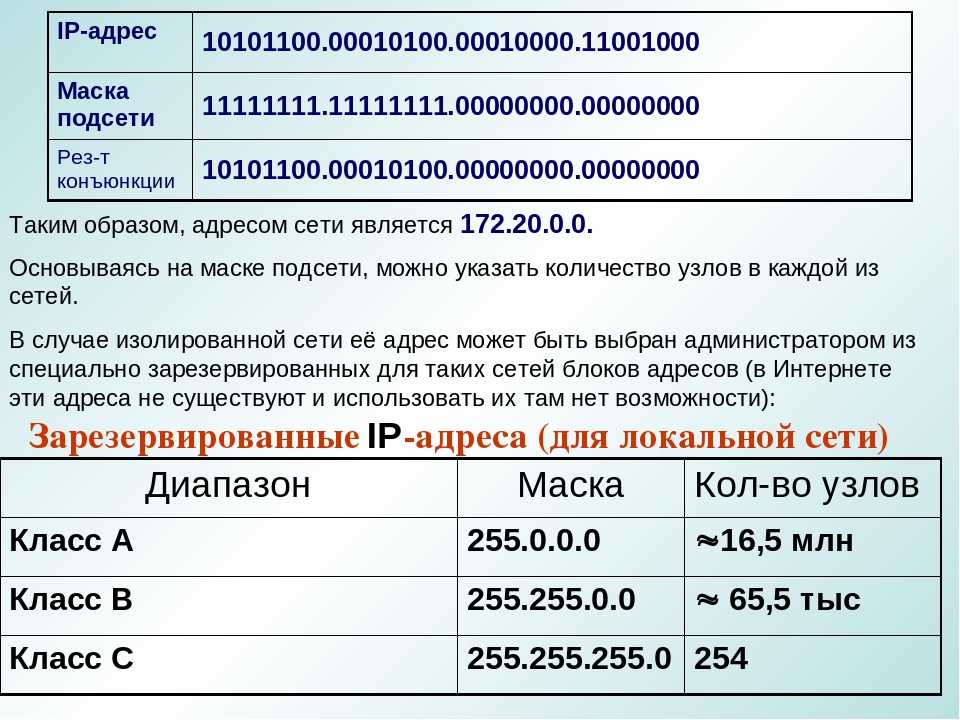 1
1
Сначала откройте консоль, нажав клавишу Windows, введя «cmd» и нажав Enter. В окне консоли введите следующее, нажимая клавишу Enter после каждой строки:
Powershell
Invoke-RestMethod ipinfo.io/ip
не будет работать. IPConfig покажет вам только ваш внутренний IP-адрес, но ваш маршрутизатор предоставит вам внешний IP-адрес, который будут видеть посещаемые вами веб-сайты.
Windows 10 / MacOS
Если вы являетесь пользователем Windows 10, вы можете открыть командную строку, нажав клавишу Windows и введя «cmd» перед нажатием клавиши Enter.
Пользователи MacOS могут открыть окно терминала, одновременно нажав Command + Space, а затем набрав «Терминал».
В Windows 10 и MacOS есть приложение под названием cURL, которое позволяет вам увидеть свой IP-адрес с помощью простой однострочной команды. После того, как вы открыли командную строку, просто введите следующее и нажмите Enter:
Curl https://ipinfo.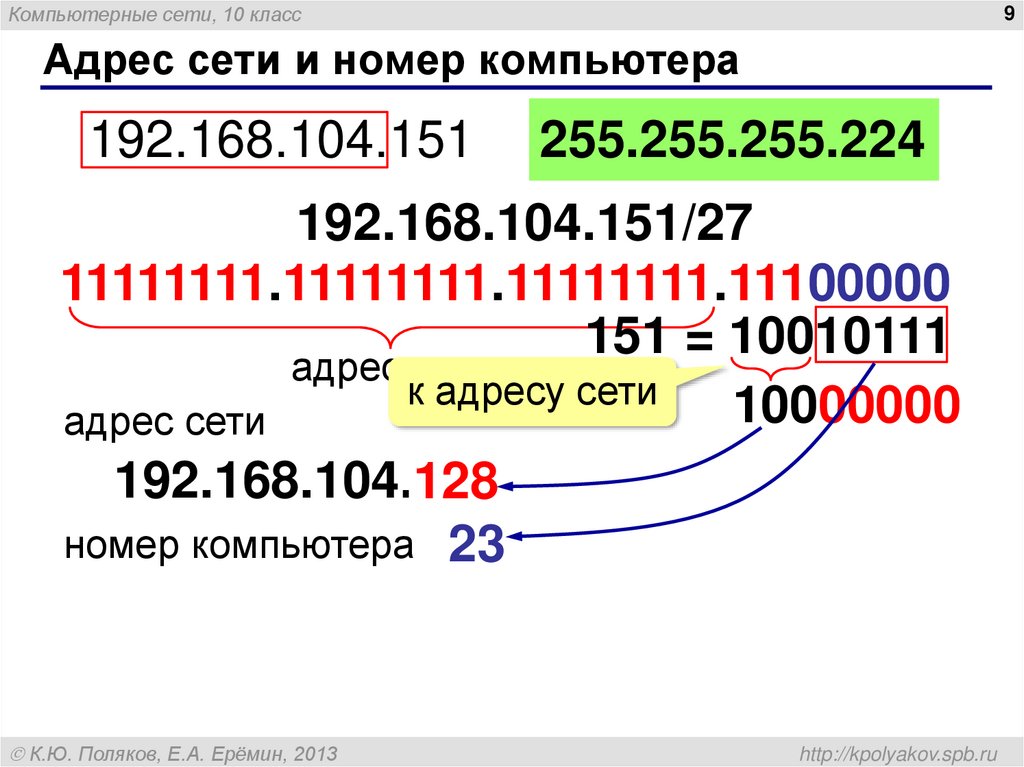 io/ip
io/ip
Linux
cURL не установлен по умолчанию в большинстве дистрибутивов Linux, но его очень легко получить. Откройте терминал, одновременно нажав CTRL+ALT+T, затем введите следующее, нажимая клавишу Enter после каждой строки:
Sudo apt install curl
Curl https://ipinfo.io/ip
Зачем Я хочу изменить свой IP-адрес?
Большинство служб с региональной привязкой полностью полагаются на IP-адреса для определения местоположения пользователя. Таким образом, если вы измените свой адрес, вы часто можете получить доступ к сайтам, которые обычно недоступны в вашей стране. Например, с помощью VPN вы можете смотреть BBC iPlayer в Америке или Sling TV в Великобритании.
В какой-то момент вы могли получить автоматическое предупреждение о предотвращении мошенничества, сообщающее, что доступ к вашей учетной записи был осуществлен из другой страны. Они полезны, когда работают, но системы редко могут определить разницу между хакером и законной попыткой доступа пользователя, находящегося в отпуске.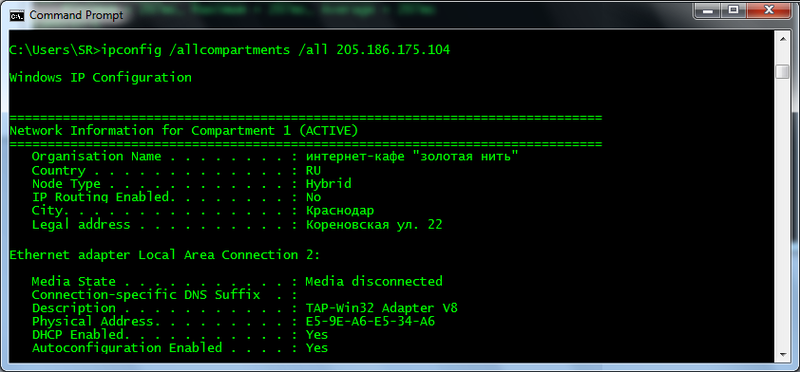 Однако, подключившись к VPN-серверу в вашей стране, вы значительно снижаете вероятность того, что автоматизированная система заметит и временно заблокирует вашу учетную запись.
Однако, подключившись к VPN-серверу в вашей стране, вы значительно снижаете вероятность того, что автоматизированная система заметит и временно заблокирует вашу учетную запись.
Как изменить или скрыть свой IP-адрес
Если вы хотите просматривать или транслировать анонимно, вам может быть интересно изменить свой IP-адрес. Вы можете сделать это быстро и легко с помощью VPN: просто выберите, к какой стране вы хотите подключиться, и вам будет предоставлен новый IP-адрес для конкретного региона. Мы рекомендуем ExpressVPN : это быстрый и безопасный сервис с надежной разблокировкой и, что еще лучше, он включает 30-дневную гарантию возврата денег, что означает, что вы можете попробовать его без риска.
Чтобы изменить или скрыть свой IP-адрес с помощью VPN, выполните следующие действия:
- Прежде всего, зарегистрируйтесь в VPN, если вы еще этого не сделали. Мы уже упоминали ExpressVPN, но NordVPN и CyberGhost — отличные недорогие альтернативы.

- Теперь загрузите и установите программное обеспечение. Большинство VPN предлагают набор приложений для всех основных операционных систем, поэтому убедитесь, что вы выбрали подходящее для своего устройства.
- Проверьте свой IP-адрес одним из описанных выше способов.
- Подключитесь к VPN-серверу в другой стране.
- Еще раз проверьте свой IP-адрес. Теперь все должно быть совсем по-другому, а данные геолокации должны показывать, что вы находитесь где-то еще в мире.
404: Страница не найдена
Дата центр
Страница, которую вы пытались открыть по этому адресу, похоже, не существует. Обычно это результат плохой или устаревшей ссылки. Мы приносим свои извинения за доставленные неудобства.
Что я могу сделать сейчас?
Если вы впервые посещаете TechTarget, добро пожаловать! Извините за обстоятельства, при которых мы встречаемся. Вот куда вы можете пойти отсюда:
Поиск
- Ознакомьтесь с последними новостями.

- Наша домашняя страница содержит самую свежую информацию о центре обработки данных.
- Наша страница о нас содержит дополнительную информацию о сайте, на котором вы находитесь, Data Center.
- Если вам нужно, пожалуйста, свяжитесь с нами, мы будем рады услышать от вас.
Поиск по категории
SearchWindowsServer
-
Как использовать Microsoft Sentinel с Office 365 для поиска рисковПродукт безопасности пытается выявить угрозы, исходящие от приложений и служб, а затем помогает предприятию с …
-
Как исправить блокировку учетной записи Active Directory с помощью PowerShellИмея больше приложений и учетных данных, пользователи могут быть заблокированы в своих учетных записях после слишком большого количества попыток входа в систему. Научитесь пользоваться…
-
Сравните эти интерфейсные инструменты PowerShell с графическим интерфейсомЭти предложения предоставляют порталы, позволяющие избежать проблем с безопасностью и других камней преткновения, которые мешают организациям предоставлять больше.
 ..
..
Облачные вычисления
-
Как выполнять и автоматизировать ротацию ключей в Azure Key VaultЧтобы добавить еще один уровень безопасности, узнайте, как автоматически менять ключи в хранилище ключей Azure с помощью пошаговых инструкций…
-
Развертывание Azure Key Vault и управление им с помощью TerraformTerraform управляет ресурсами с помощью файлов конфигурации на облачных платформах. Следуйте этому пошаговому руководству, чтобы узнать, как …
-
6 разработчиков вариантов PaaS с открытым исходным кодом, о которых следует знать в 2023 годуPaaS с открытым исходным кодом — хороший вариант для разработчиков, которым нужен контроль над хостингом приложений и упрощенное развертывание приложений, но не…
Хранение
-
Лучшие методы хранения данных включают безопасность, устойчивостьБюджеты скудны, а риски повсеместны, поэтому администраторам крайне важно получить максимальную отдачу от хранилища.


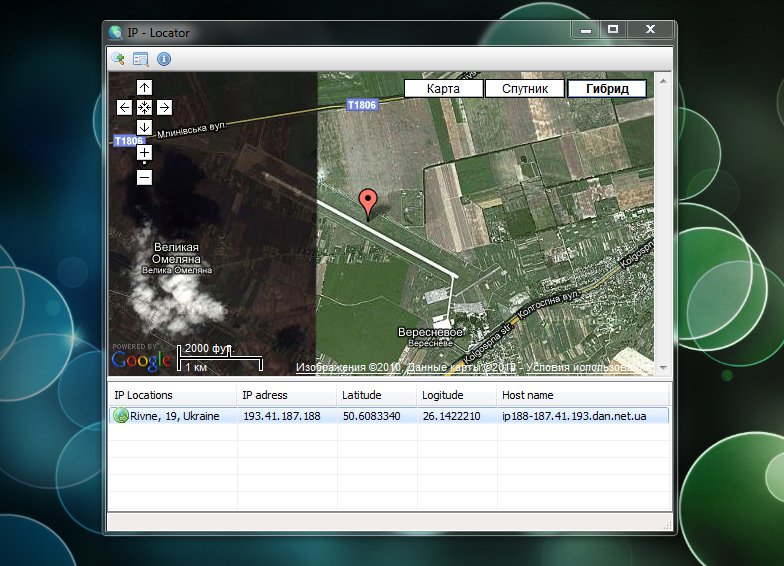
 ..
..